本文介绍如何在 Azure 门户中执行以下付款方式任务:
管理订阅的付款方式
替换计费配置文件上的默认付款方式
编辑或删除付款方式
切换到通过电汇付款
你必须是计费帐户的所有者或参与者才能执行这些任务。
编辑订阅的付款方式
注意
印度储备银行对存储可能影响印度信用卡用户的信用卡信息有新的规定。 有关详细信息,请参阅印度储备银行。
以帐户管理员身份登录到 Azure 门户。
在顶部搜索栏中搜索 成本管理 + 计费 。
在 “产品 + 服务”内,选择“所有计费订阅”或“Azure 订阅”。 然后从要替换信用卡的列表中选择订阅。
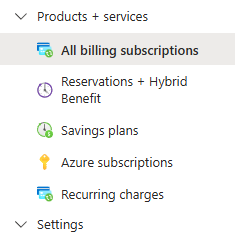
注意
如果在此处未看到你的某些订阅,则可能是因为你在某个时间点更改了订阅目录。 对于这些订阅,你需要将目录切换回原始目录(你最初在其中进行注册的目录)。 然后,重复步骤 2。 此外,如果有多个计费范围,请确保选择包含要更新的订阅的正确计费范围。
选择与订阅关联的计费档案名称
注意
计费配置文件是定义您如何为Microsoft产品和服务付款的商业管理范围。 每个计费配置文件都与计费帐户相关联,并且可以将多个计费配置文件关联到单个计费帐户来管理计费。
在快捷方式部分选择 “管理付款方式 ”。
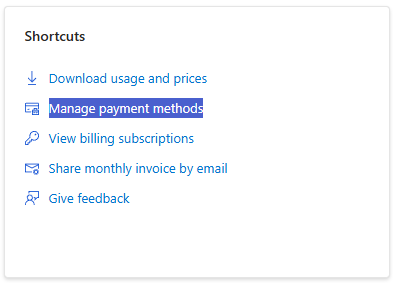
可在此处添加新的信用卡、更改默认付款方式、编辑现有信用卡详细信息和删除信用卡。 有关如何执行这些作的详细信息,请参阅以下三个部分。
更改计费配置文件的默认付款方式
可以通过添加新信用卡或选择已保存的信用卡来更改计费配置文件上的默认付款方式。 若要将默认付款方式更改为新的信用卡,请执行以下作:
以帐户管理员身份登录到 Azure 门户。
在顶部搜索栏中搜索 成本管理 。
在计费中,选择“计费资料”。 然后选择要更新的计费概况。
接下来,在帐单中选择付款方式。
在可用信用卡和借记卡列表中,单击省略号(...)并选择“设为默认值”。
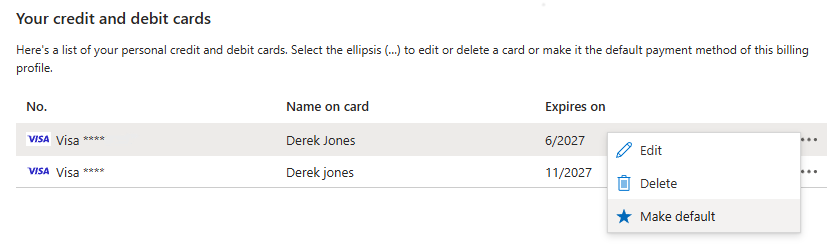
编辑信用卡详细信息
编辑信用卡详细信息,例如到期日期或地址:
在要编辑的信用卡旁边点击省略号(...),从下拉菜单中选择“编辑”。 信用卡窗体在窗口右侧显示。
更新信用卡详细信息,然后选择“ 下一步”。
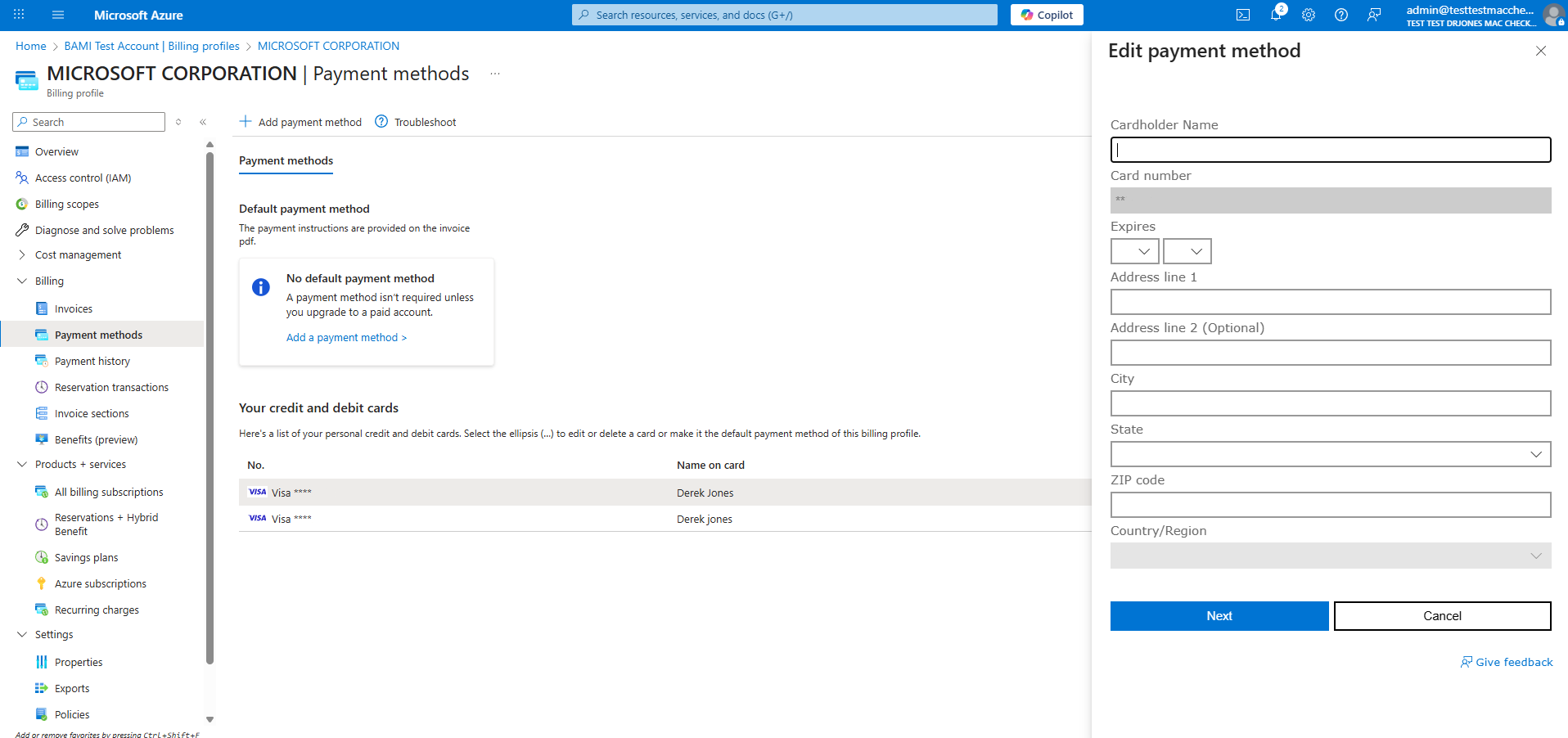
从帐户中删除信用卡
注意
如果信用卡是任何计费配置文件的默认付款方式,则无法将其从 Azure 帐户中删除。 更改链接到此信用卡的所有计费配置文件的默认付款方式,然后重试。 如果需要,请遵循上述“更改计费配置文件的默认付款方式”。
若要从帐户中删除信用卡,请执行以下作:
在您要删除的信用卡旁边的省略号(...)下拉菜单中选择“删除”。 “删除付款方式”窗体显示在窗口右侧。
将执行资格检查,以确定是否可以从 Azure 帐户中安全地将其删除。 若要继续,请选择侧窗口底部的 “删除 ”。
切换到通过电汇付款
如果你有资格通过电汇付款,则可以在 Azure 门户中将计费配置文件切换到电汇。
以帐户管理员身份登录到 Azure 门户。
在顶部搜索栏中搜索 成本管理 + 计费 。
在 计费界面中,选择“计费简介”。 然后选择要更新的计费配置文件。
在计费中选择 付款方式。
在页面顶部,选择“通过电汇申请付款”。
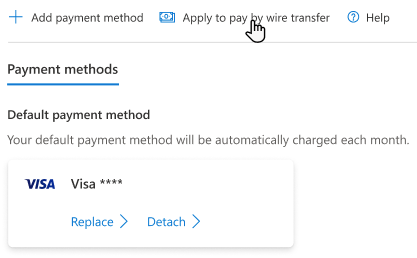
验证检查通常立即完成。 如果获得批准,将在左侧的侧窗口中看到以下消息。
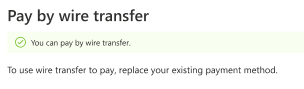
如果需要完成信用检查,将收到以下消息。
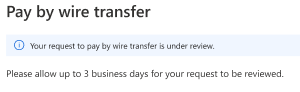
整个过程需要多长时间?
下表描述了每个步骤以及每个步骤所花费的典型持续时间。
| 步骤 | 持续时间 |
|---|---|
| 在订阅或计费配置文件上启用电汇付款 | 如果不需要信用检查,通常立即完成验证检查。 |
| 需要) 时 (信用检查 | 通常,信用检查需要 3 到 7 个工作日,具体取决于所需的信息。 |
| 在进行电汇付款时 (电汇付款处理) | 最多可能需要 10 个工作日来处理和发布到你的帐户。 |
编辑电汇帐单地址
要编辑您的电汇付款方式的地址,请在计费档案的付款方式列表中选择“电汇”旁边的编辑。 地址窗体将在窗口右侧打开。
故障排除
我们不支持虚拟卡或预付卡。 如果在添加或更新有效信用卡时遇到错误,请尝试以无痕模式打开浏览器。
后续步骤
- 详细了解分析意外费用